Ένας από τους τρόπους με τους οποίους το Windows Defender κρατά τον υπολογιστή σας ασφαλή από τα κακά Internet είναι χρησιμοποιώντας το εργαλείο SmartScreen για να σας αποτρέψει από τη λήψη δυνητικά επιβλαβών αρχείων ή την επίσκεψη κακόβουλων τοποθεσιών. Σε μερικές περιπτώσεις, ωστόσο, μπορεί να διαπιστώσετε ότι το SmartScreen υπερβαίνει τα όριά του και σας εμποδίζει να κατεβάσετε ένα αρχείο που γνωρίζετε ότι είναι ασφαλές.
Δεν προτείνω να απενεργοποιήσετε εντελώς το SmartScreen επειδή είναι χρήσιμο για να σας αποτρέψει από τη λήψη κακόβουλου αρχείου ή εφαρμογής, αλλά μπορείτε να το απενεργοποιήσετε στο πρόγραμμα περιήγησης Edge της Microsoft αν θέλετε να αντικαταστήσετε την προστασία του και να προχωρήσετε και να κατεβάσετε ένα αρχείο που δεν το κάνει. δεν αναγνωρίζω.
Απενεργοποιήστε το SmartScreen στην άκρη
Μπορείτε να απενεργοποιήσετε το SmartScreen στην εφαρμογή του Κέντρου ασφαλείας του Windows Defender συνολικά ή μόνο για Edge, αλλά για τον τελευταίο είναι πιο γρήγορο να το κάνετε ακριβώς μέσα στην ίδια την άκρη, ειδικά αν χρησιμοποιείτε ήδη το Edge. Δείτε πώς μπορείτε να απενεργοποιήσετε και να ενεργοποιήσετε το SmartScreen στο Edge:
- Ανοίξτε την άκρη και κάντε κλικ στο κουμπί τριπλής κουκκίδας στην επάνω δεξιά γωνία
- Κάντε κύλιση προς τα κάτω στο κάτω μέρος του δεξιού πίνακα και κάντε κλικ στην επιλογή Ρυθμίσεις
- Κάντε κύλιση προς τα κάτω στο κάτω μέρος των Ρυθμίσεων και κάντε κλικ στην επιλογή Προβολή σύνθετων ρυθμίσεων
- Κάντε κύλιση προς τα κάτω στο κάτω μέρος των Προηγμένων ρυθμίσεων και απενεργοποιήστε την επιλογή Βοήθεια για να με προστατεύσετε από κακόβουλους ιστότοπους και λήψεις με το Windows Defender SmartScreen
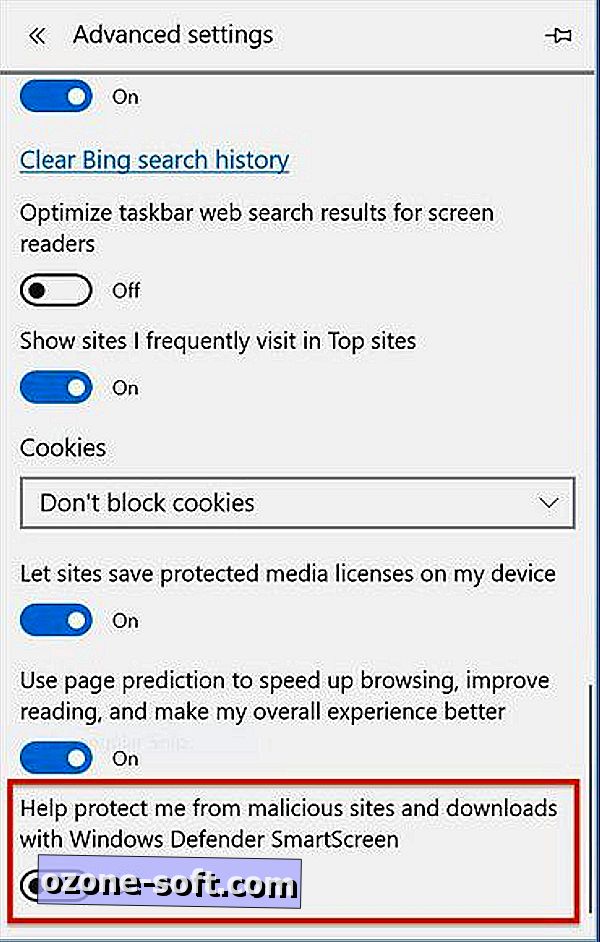
Με το SmartScreen απενεργοποιημένο, είστε μόνοι σας σχετικά με τα αρχεία που θα κατεβάσετε στο Edge, αλλά θα σας παροτρύνω να επιστρέψετε και να ενεργοποιήσετε το SmartScreen όταν τελειώσετε τη λήψη του αρχείου σας. Και, φυσικά, απλώς το απενεργοποιήστε για να κατεβάσετε αρχεία που γνωρίζετε ότι είναι ασφαλή.
Ρύθμιση του Windows Defender
Στο Windows Defender, μπορείτε επίσης να αλλάξετε το SmartScreen της Edge για να σας προειδοποιεί μόνο όταν πρόκειται να κατεβάσετε ένα αρχείο που θεωρεί ύποπτο, αντί να το αποκλείει ολοκληρωτικά. Θα μπορείτε να κάνετε κλικ στην προειδοποίηση και να παρακάμψετε τις ανησυχίες του SmartScreen και να κάνετε λήψη του αρχείου. Για να το κάνετε αυτό, ανοίξτε το Κέντρο ασφαλείας του Windows Defender, κάντε κλικ στην επιλογή Εφαρμογή και έλεγχος προγράμματος περιήγησης και επιλέξτε Προειδοποίηση για το SmartScreen για το Microsoft Edge .













Αφήστε Το Σχόλιό Σας